Kodi är ett populärt mediaspelarprogram med öppen källkod där du kan titta på filmer, TV-program, lyssna på musik och till och med spela spel. Den utvecklades som en homebrew-app för den ursprungliga Xbox med namnet Xbox Media Center (XBMC). Microsoft övergav det, men det fortsätter att utvecklas med stöd av XBMC, en ideell organisation.
Kodi är tillgängligt för alla operativsystem, inklusive Android och iOS. Den nuvarande stabila versionen är Kodi 18.9 Leia. Låt oss kika på några viktiga funktioner i Kodi:
- Kodi kan spela musik i alla format, inklusive wav och mp3. Det kan till och med skapa smarta spellistor åt dig.
- Kodi kan bläddra, spela program och filmer i flera format. Gränssnittet visar filmer och program med beskrivningar och banderoller.
- Det kan importera foton, spela bildspel och till och med sortera ut dem.
- Den kan enkelt spela in liveshower.
- Med Kodi kan du anpassa utseendet på gränssnittet med flera skinn helt.
- Du kan lägga till olika tillägg eftersom Kodi levereras med ett stort urval av tillägg.
- Kodi låter dig också styra media eftersom den stöder många fjärrkontroller för CEC-kompatibla TV-apparater.
Installera Kodi på Ubuntu 20.10
Kodi är en plattformsapplikation och kan laddas ner för olika Linux-distributioner inklusive Ubuntu.
För att installera den aktuella versionen av Kodi måste du lägga till en officiell Kodi PPA. PPA är "Personal Package Archive" varifrån paket kan laddas ner med kommandot "apt". Det stöds av Ubuntu, Linux Mint, Linux Lite, etc.
För att lägga till PPA, starta först terminalen och kör kommandot nedan:
$ sudo add-apt-repository ppa: team-xbmc / ppaAnge lösenordet när du blir ombedd och tryck sedan på "Enter" för att fortsätta nedladdningsprocessen.
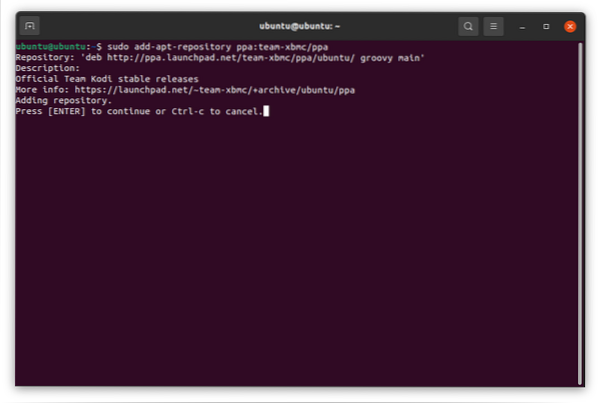
Uppdatera paketlistan med kommandot "apt update":
Nu, för att installera applikationen med kommandot nedan:
$ sudo apt installera kodi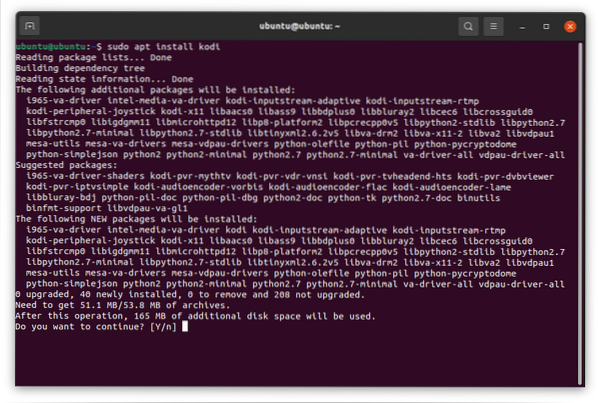
Skriv “Y” när du blir ombedd att fortsätta installationen. Efter installationen kan du visa applikationen genom att trycka på "Super" -tangenten och skriva "Kodi".
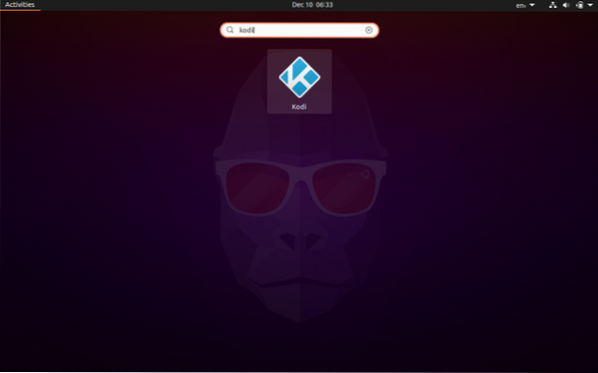
Starta det nu.
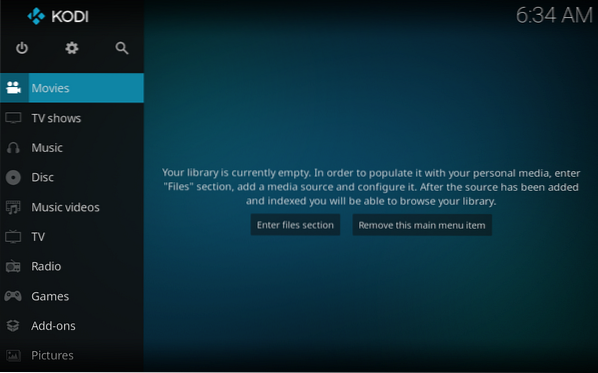
Avinstallera Kodi från Ubuntu 20.10
Avinstallationen är också en problemfri process, använd kommandot nedan:
$ sudo apt ta bort kodiKodi är inte bara en annan mediaspelare, det är ett gratis och mångsidigt hemunderhållningscenter med många funktioner, och det är det som gör det populärt.
 Phenquestions
Phenquestions


